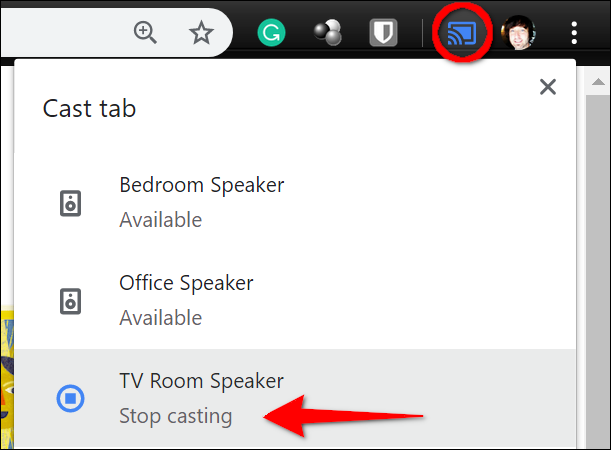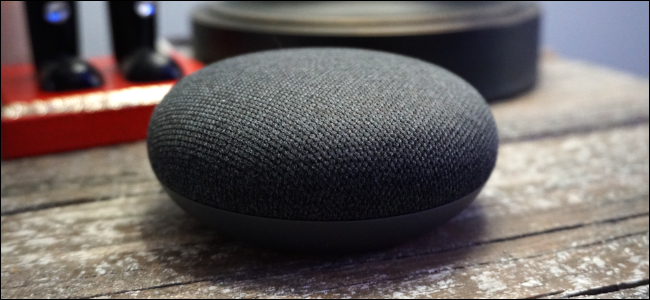
Los parlantes inteligentes de Google Home son útiles para obtener información a través de comandos de voz, pero ¿qué sucede si desea reproducir una canción almacenada en su iCloud Drive o en otro lugar? Esta guía le mostrará cómo usar Chrome para transmitir contenido en línea desde su escritorio a Google Home.
La belleza de la transmisión desde Chrome es que puede hacerlo desde cualquier dispositivo que admita el navegador. El único inconveniente es que no puedes enviar contenido desde varias pestañas. Para cambiar las fuentes, debe cargar una página diferente en la pestaña original o desconectar el primer lanzamiento y luego volver a conectarse en una pestaña diferente.
Empezando
Para transmitir contenido multimedia, asegúrese de que su dispositivo Google Home esté conectado a Internet. Puede hacerlo comprobando el tiempo o realizando alguna otra tarea que requiera una conexión a Internet.
También puede ingresar a la aplicación Google Home en su dispositivo móvil para verificar su conexión. Toque la unidad de Google Home que aparece en la lista, seguida del icono de engranaje en la esquina superior derecha en la siguiente pantalla. Verá el nombre de la red conectada (SSID) en la lista de Wi-Fi.
Si necesita instrucciones para configurar su dispositivo Google Home o para solucionar cualquier problema, consulte nuestra guía .
A continuación, verifique que la computadora, el teléfono inteligente o la tableta que ejecutan Chrome estén en la misma red. Las instrucciones dependen del sistema operativo de su dispositivo.
Por último, asegúrese de que está utilizando la última versión de Chrome . Para verificar esto en Windows, macOS o Chrome OS, haga clic en los tres puntos en la esquina superior derecha, haga clic en «Ayuda» en el menú desplegable y luego haga clic en «Acerca de Google Chrome». El navegador informará que está actualizado o solicitará un reinicio para actualizar.
Para esta guía, usamos la versión 78.0.3904.108.
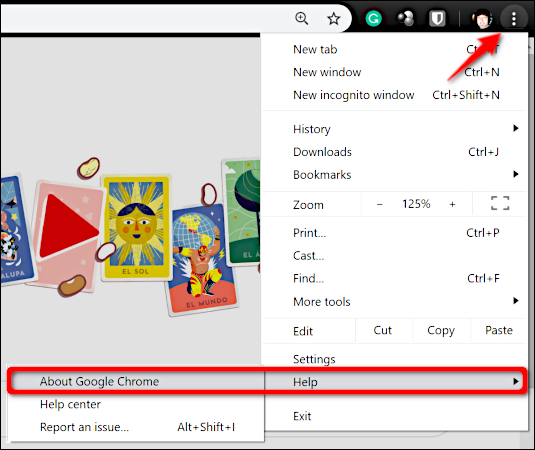
Transmitir contenido multimedia desde Chrome
Primero, agregue el botón Transmitir a la barra de herramientas del navegador. Este paso no es necesario, pero es una opción más rápida en lugar de iniciar la función de transmisión desde el menú desplegable cada vez que desee reproducir medios en Google Home.
Para hacer esto, haga clic en los tres puntos en la esquina superior derecha y luego seleccione «Transmitir» en el menú desplegable. El ícono de Cast aparece temporalmente junto a la imagen de su cuenta, como se muestra a continuación. Haga clic con el botón derecho en este icono y luego haga clic en «Mostrar siempre icono» en el menú emergente.
![]()
A continuación, cargue sus medios en el navegador Chrome. Por ejemplo, puede transmitir música que haya almacenado en iCloud Drive de Apple o en Dropbox . Desde allí, simplemente haga clic en el botón Transmitir y seleccione su dispositivo Google Home en la lista desplegable. Escuchará un efecto de sonido del dispositivo que reconoce que ahora está en modo de transmisión. El botón para transmitir de la barra de herramientas de Chrome también se vuelve azul.
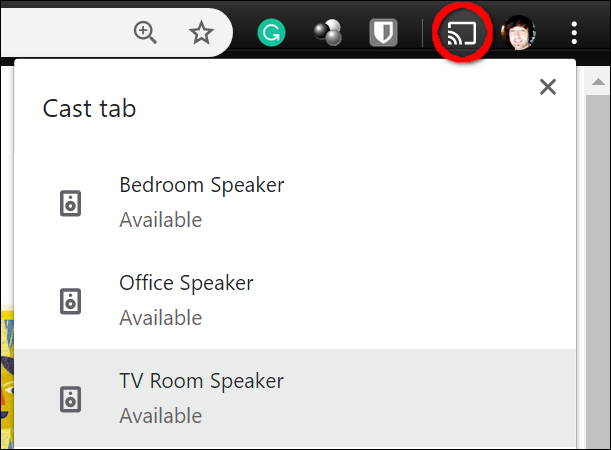
También puede transmitir archivos locales arrastrándolos a una pestaña de Chrome y utilizándolos como reproductor de audio o video. Obtenga más información en nuestra guía de casting local .
Sin embargo, si no agregaste el botón Transmitir a la barra de herramientas de Chrome, puedes simplemente hacer clic en los tres puntos en la esquina superior derecha, hacer clic en «Transmitir» en el menú desplegable y luego seleccionar tu dispositivo Google Home.
Para controlar la reproducción en Google Home, aquí hay varios comandos de voz:
- Hey, Google, detente
- Hey, Google, ¿cuál es el volumen?
- Hey, Google, sube el volumen
- Hey, Google, bájalo
- Hola, Google, volumen máximo
- Hola, Google, volumen mínimo
- Hola, Google, nivel de volumen [1-10]
- Hola, Google, volumen al [1-100] por ciento
- Hola, Google, aumenta el volumen en un 10 por ciento
- Hola, Google, reduce el volumen en un 10 por ciento
Para detener la transmisión, haz clic en el botón azul para transmitir junto a tu imagen de perfil. Cuando aparezca el menú desplegable, haga clic en su dispositivo Google Home.